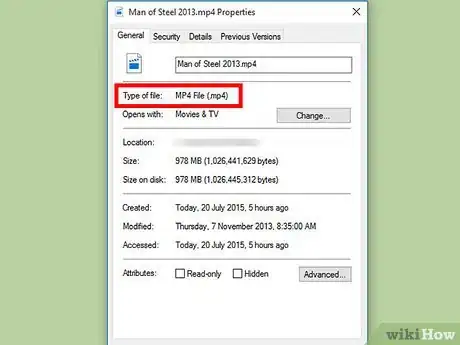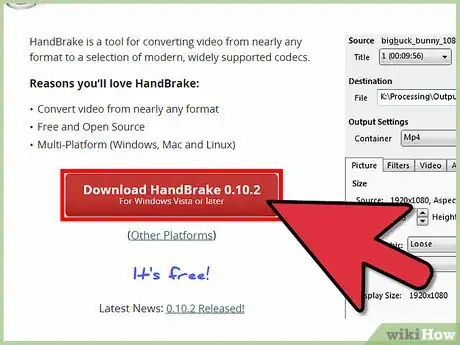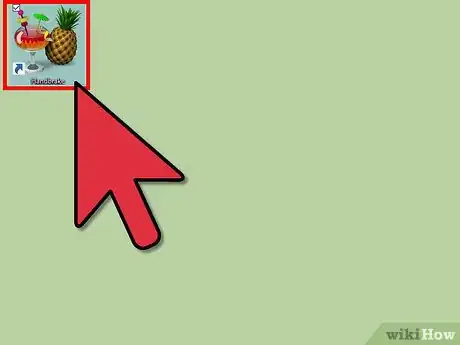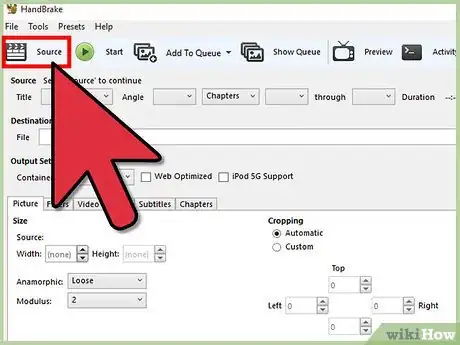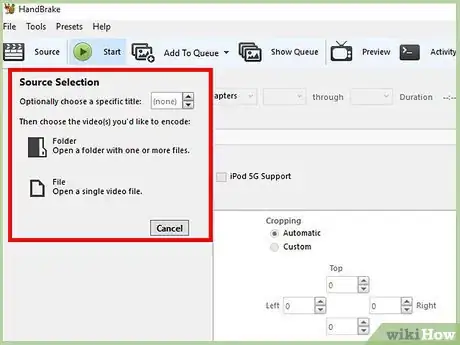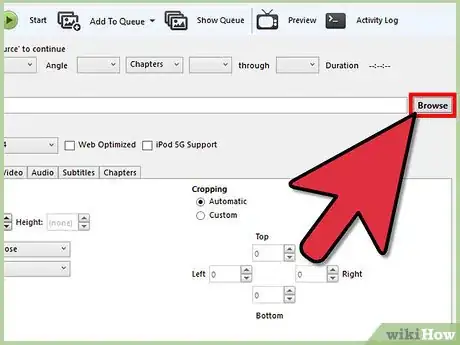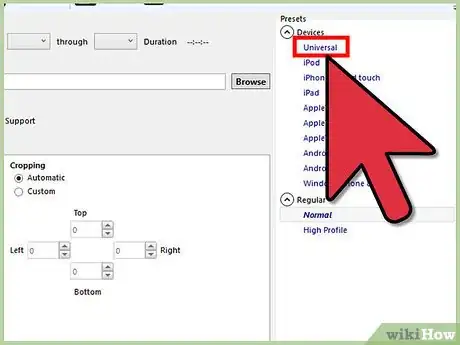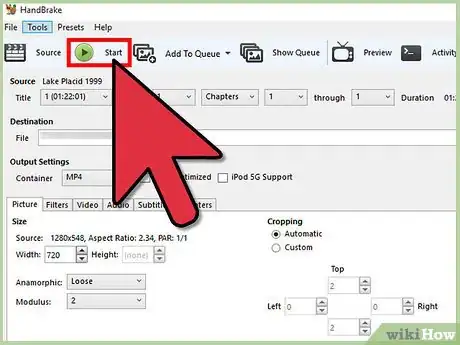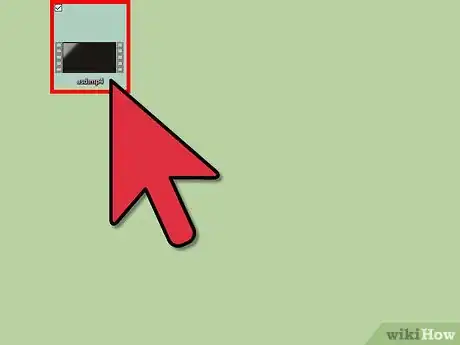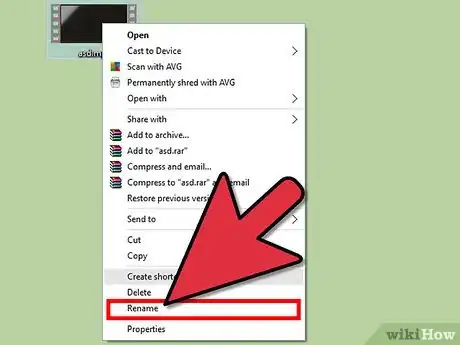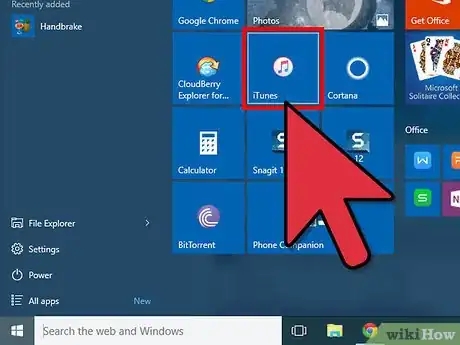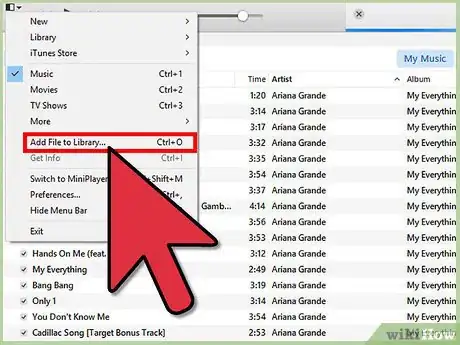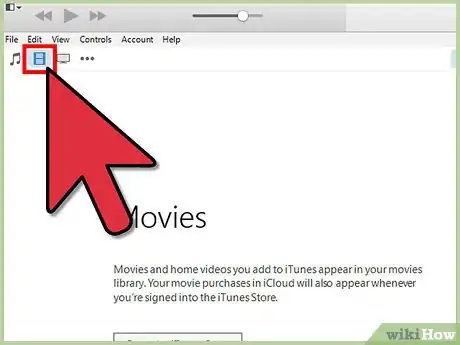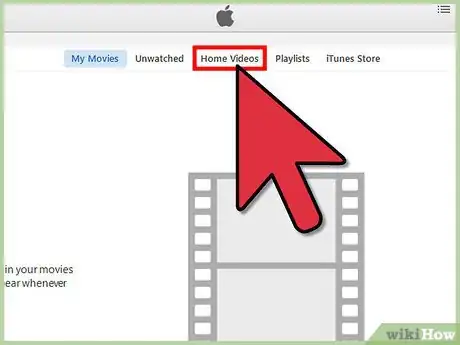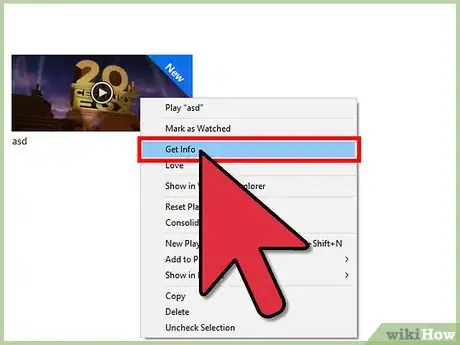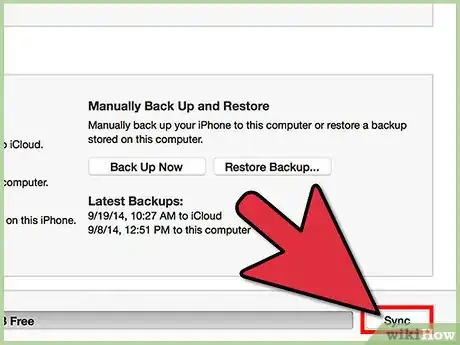X
wikiHow是一个“多人协作写作系统”,因此我们的很多文章都是由多位作者共同创作的。 为了创作这篇文章,11位用户(部分匿名)多次对文章进行了编辑和改进。
这篇文章已经被读过9,810次。
iTunes是管理你的音乐资料库和iOS设备的绝佳的应用程序,但是向你的iTunes资料库中添加视频文件则需要一些小技巧。有时候,你会发现不论你尝试多少次向资料库中添加某个视频文件,文件就是不出现在iTunes中。事实上,这种问题多半是因为视频文件的格式不正确而导致的。iTunes程序只能识别固定的几种文件格式。不过幸运的是,免费的文件转换程序能够帮你将任何视频转换成合适的格式,并导入iTunes中。
步骤
方法 1
方法 1 的 2:
准备视频
-
检查您想要添加的视频的格式。iTunes程序仅支持几种不同的视频文件格式:.mov、.m4v和.mp4。 除此之外,文件还需要能够在QuickTime程序中被播放才行(例如,不是所有的.mp4文件都能在Quicktime中播放)。[1]
- 右键点击你想要查看格式的视频文件,选择“属性”(Windows系统)或“显示简介”(OS X)。
- 找到“文件类型”或“类别”条目。如果文件的格式是 .mkv、.wmv或.avi ,那么需要转换格式才能导入iTunes。
- 在QuickTime程序中检测文件格式。如果文件格式是iTunes程序支持的格式,那么将其载入QuickTime中,并确保QuickTime能播放视频。如果无法播放该视频文件,那么您需要转换视频文件的格式。如果能够播放,您可以直接跳至下一步,将视频导入iTunes。
-
下载并安装Handbrake转换器程序。这是一款免费的、开源的视频转换器程序,其中不带有任何广告插件。它还包含适用于Windows和OS X系统的各种版本。同时,它也是将视频文件转换成iTunes兼容格式的最简单便捷的转换方式。
- 你可以从 handbrake.fr 下载HandBrake程序。
- 最好不要使用那些声称可以为你在线转换视频文件的网站服务。这些网站通常会限制文件的大小,并在下载视频时占用大量的网速,影响你的使用。
-
打开Handbrake程序。安装后,你能在电脑桌面上或应用程序文件夹中找到它的快捷方式图标。打开程序,它的界面可能看上去有些让人困惑,不过当你进行适配于iTunes程序的快速转换时,你可以忽略大多数的高级设置选项。
-
点击“源文件”按钮。它位于窗口左上角的位置,点击它,你可以选择你想要转换的文件。
-
选择添加文件的方式。如果你需要转换多个文件,选择文件夹选项。使用文件夹选项的前提是将所有需要转换的视频文件放到一个文件夹中。如果你需要转换单个视频文件,选择文件选项,然后浏览并找到文件。
-
点击目标文件一栏旁边的 .浏览 按钮。 这允许你为转换后的文件设置保存路径文件夹。你还需要为目标文件命名,输入文件名称来命名。
-
选择右侧预设窗格中的“通用(Universal)”选项。如果你没看到预设窗格,点击“预设”菜单,选择“显示预设面板”。
- “通用(Universal)”选项默认将所有视频转换成可以导入iTunes的.mp4格式。
-
点击“开始”按钮。HandBrake程序会开始将文件转换成新格式。转换过程可能会花费几分钟时间,时长较长的视频(如完整的电影文件)需要半个小时或更长时间才能完成转换。
-
检测转换后的视频文件。完成转换后,在QuickTime程序中播放文件来确保转换后的文件格式是兼容于iTunes的。在大多数情况中,视频的音质和画质基本不会有所损失(也可能会有少量折损)。[2]广告
方法 2
方法 2 的 2:
导入iTunes
-
重命名那些包含多个时段名称的视频文件。有时候,从网上下载的种子视频为显示谁曾经编辑和编码视频,故而在名字中显示多个时段内对文件的操作。这种冗长的名称信息会在导入视频时引起程序故障,故而我们需要移除多余的时段命名,重新命名文件。
- 右键点击文件,选择“重命名”来编辑名称。
-
打开iTunes程序。确保你正在运行最新版的iTunes程序。
-
导入视频。点击文件 菜单(Windows)或iTunes 菜单(OS X系统),选择“将文件添加到资料库”(Windows系统)或“添加到资料库”(OS X系统)。浏览找到转换后的视频文件,然后选中它。
- 如果你使用Windows系统,却没有看到文件 菜单,可以按下Alt 按键。
- 当你添加视频文件时,你不会收到任何错误或确认信息。
-
点击“影片”按钮。它位于iTunes窗口上方一排按钮中,按钮看上去像是一截影片胶卷。
-
点击“家庭视频”选项卡。所有被导入的影片都会被标记为“家庭视频”。如果你没有看到刚被导入的视频,这可能是因为视频文件的格式不是iTunes兼容的格式。
-
将视频移动到你的“影片”或“电视节目”资料库。如果所有视频文件都被分类到“家庭视频”资料库,那么会大大增加你查找视频的难度。所以,最好将视频移动到合适的位置,这样接下来能更简单地观看或同步视频文件。
- 右键点击视频,选择“显示简介”。
- 在出现的窗口中,点击“选项”选项卡。
- 点击“媒体种类”旁边的“家庭视频”,来选择将它移动到哪个资料库。
- 点击确定来保存更改。此时,你将能从选定的资料库中找到该视频。
-
将影片同步到你的iOS设备。此时,这些视频文件都位于iTunes中了,你可以将它们同步到你的iOS设备。点击此处了解同步详情。
- 如果视频无法同步到你的设备,你可能需要在iTunes中创建一个你设备支持的版本。点击文件,选择“创建新版本”。选择创建对应于你设备的版本,然后等待iTunes完成转换操作。[3]
广告
参考
关于本wikiHow
广告